Bạn đang xem bài viết Xóa màu nền, hình nền trong Excel tại Thcshoanghiep.edu.vn bạn có thể truy cập nhanh thông tin cần thiết tại phần mục lục bài viết phía dưới.
Excel là một trong những phần mềm văn phòng phổ biến và được sử dụng rộng rãi trên toàn thế giới. Nó cung cấp cho người dùng nhiều công cụ để tạo ra các bảng tính, biểu đồ và các loại tài liệu khác. Tuy nhiên, khi tạo ra các tài liệu đó, người dùng thường gặp phải vấn đề về màu nền và hình nền trong Excel. Đôi khi chúng có thể gây ra sự phân tâm và khó chịu khi nhìn vào tài liệu. Vì vậy, trong bài viết này, chúng ta sẽ tìm hiểu cách xóa màu nền và hình nền trong Excel để tạo ra những tài liệu chuyên nghiệp và dễ nhìn hơn.
Trong Excel, các bạn có thể sử dụng hình ảnh để làm hình nền cho bảng tính với mục đích chỉ để hiển thị, vì nó không được in ra. Nhưng nếu các bạn sử dụng màu nền thì nó sẽ được in ra cùng với dữ liệu trong bảng tính Excel. Nếu vì một lý do nào đó mà các bạn muốn xóa màu nền, hình nền trong Excel, vậy các bạn hãy cùng tham khảo bài viết dưới đây.

Dưới đây bài viết hướng dẫn các bạn cách xóa màu nền, hình nền trong Excel.
Xóa hình nền background trong Excel
Nếu các bạn muốn xóa hình nền background trong Excel thì trên bảng tính Excel các bạn chọn Page Layout -> Delete Background.

Hình nền sẽ được xóa khỏi Excel ngay lập tức.
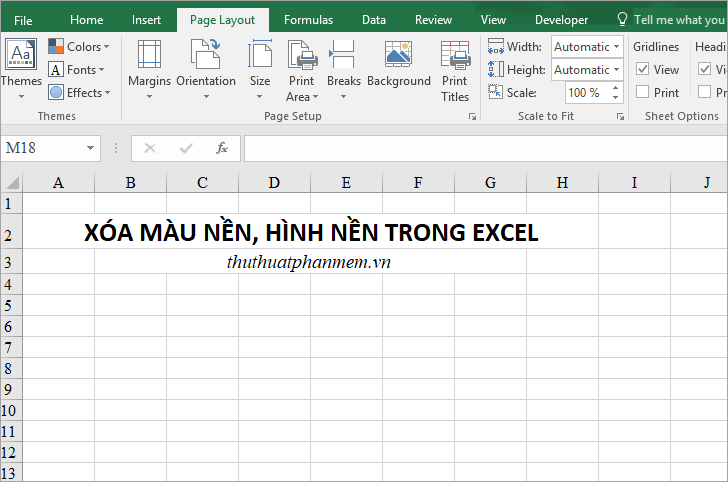
Xóa màu nền trong Excel
1. Nếu các bạn muốn xóa màu nền trong Excel thì các bạn thực hiện như sau:
Đầu tiên các bạn chọn các ô cần xóa màu nền, hoặc các bạn có thể chọn tất cả bảng tính nếu muốn xóa màu nền của cả bảng tính.
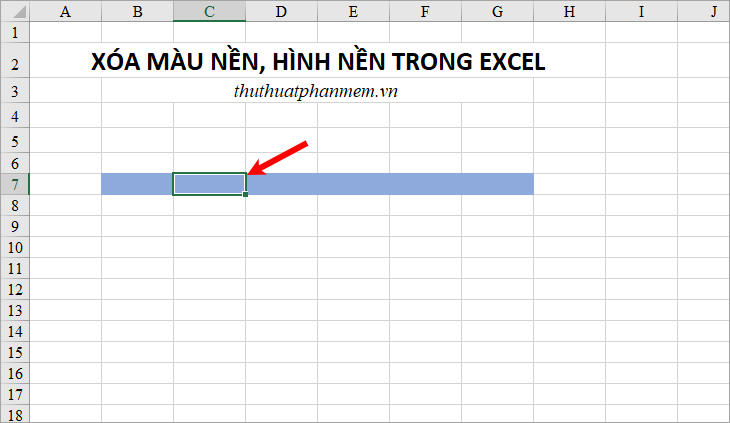
Sau đó các bạn chọn thẻ Home, tiếp theo các bạn chọn biểu tượng tam giác cạnh thùng sơn (Fill color) -> No Fill.
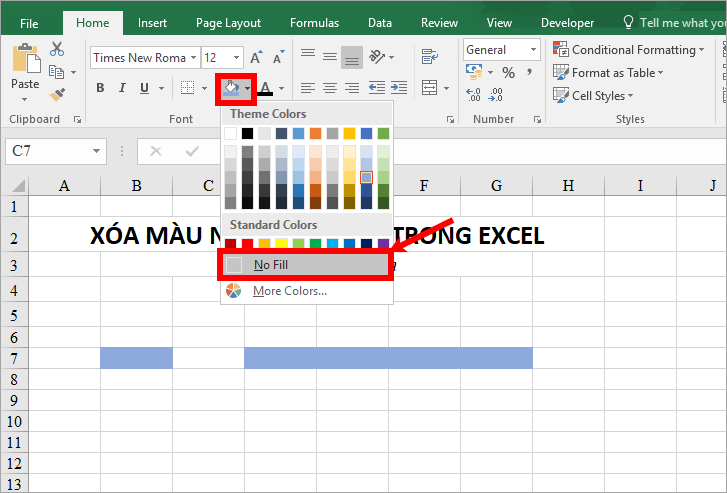
Nếu các bạn muốn thay đổi màu nền của các ô bạn chọn thì các bạn cũng chọn biểu tượng tam giác cạnh thùng sơn và chọn màu sắc bạn muốn thay đổi nền.
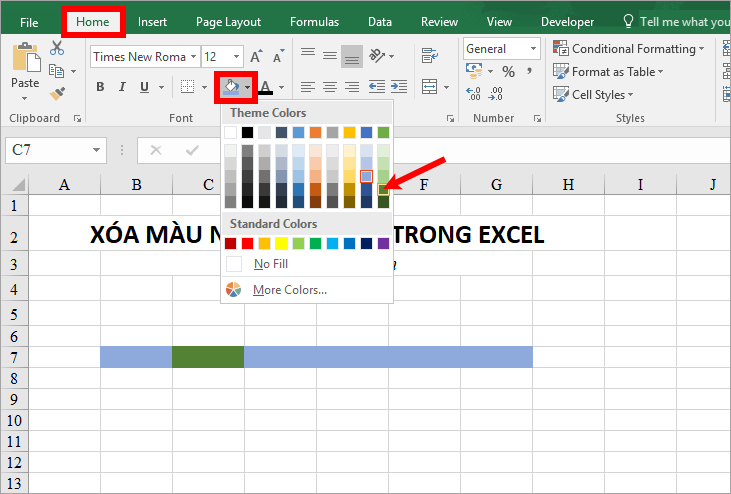
2. Nếu các bạn muốn xóa màu nền và xóa tất cả định dạng dữ liệu trong ô thì các bạn thực hiện như sau:
Chọn các ô cần xóa màu nền và xóa định dạng dữ liệu.
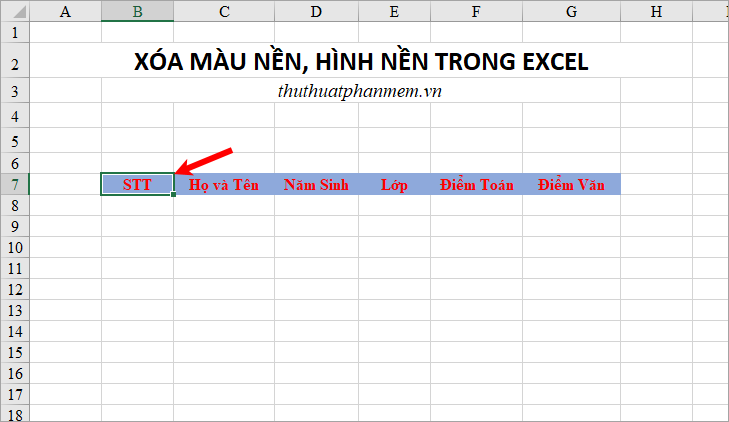
Trong thẻ Home các bạn chọn Clear -> Clear Formats.
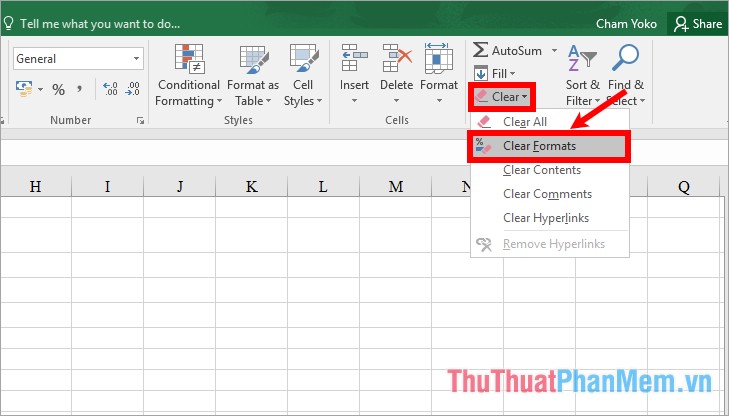
Như vậy các ô bạn chọn sẽ không còn màu nền và không được định dạng
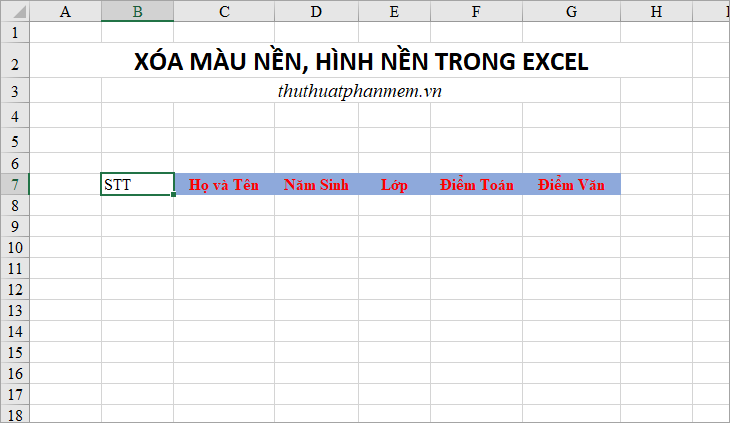
Xóa nền kiểu bảng trong Excel
Nếu dữ liệu của bạn muốn xóa nền đang là dữ liệu trong định dạng bảng, thì các bạn thực hiện xóa nền bảng trong Excel như sau:
Chọn 1 ô bất kỳ hoặc chọn tất cả bảng.
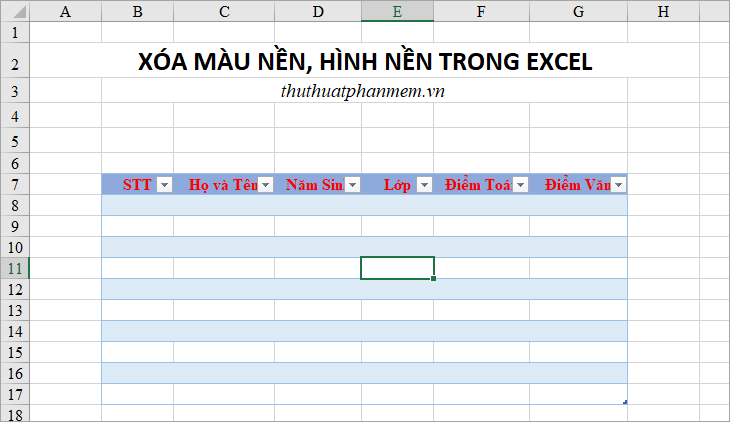
Tiếp theo các bạn chọn thẻ Design, tiếp theo nhấn chọn biểu tượng More cạnh Table Styles để mở rộng lựa chọn kiểu bảng.
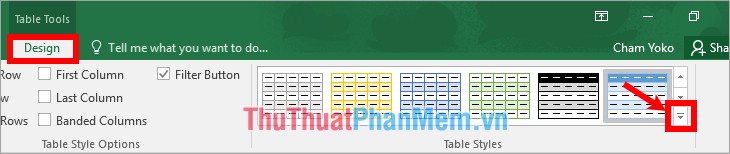
Sau đó chọn Clear để xóa nền kiểu bảng.
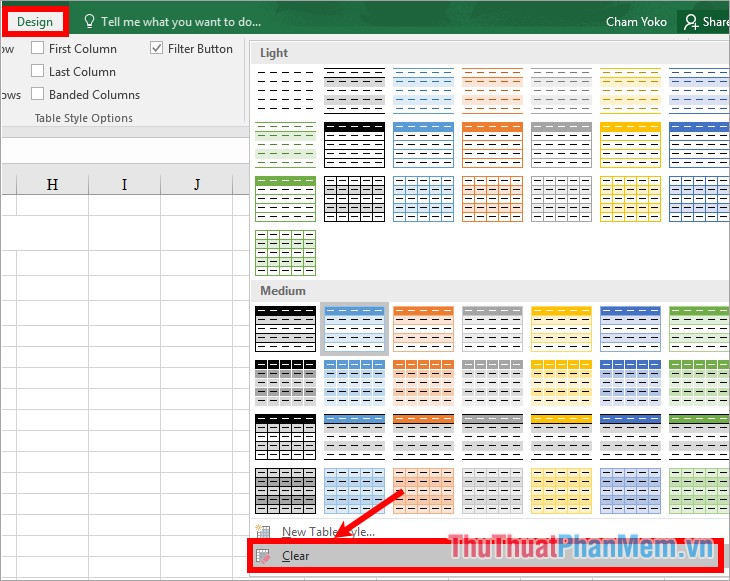
Như vậy bảng của bạn sẽ được xóa các màu nền kiểu bảng.
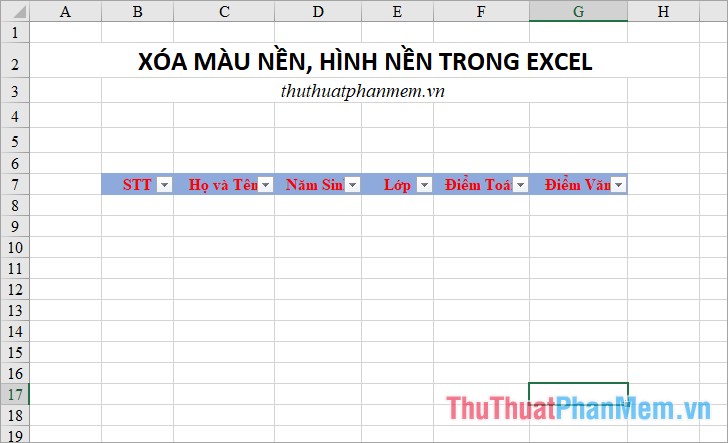
Như vậy bài viết trên đã hướng dẫn đến các bạn cách xóa màu nền, hình nền trong Excel. Từ giờ, nếu tải các file Excel trên mạng hay lấy các file Excel từ một nguồn bất kỳ nào khác, các bạn cũng sẽ có thể xóa bỏ màu nền, hình nền của file để dể dàng sử dụng. Chúc các bạn thành công!
Trong tổng quan, xóa màu nền, hình nền trong Excel là một công việc cần thiết nếu bạn muốn tăng tính ổn định và tính chuyên nghiệp của bảng tính. Bằng cách loại bỏ những thông tin thừa, tập trung vào số liệu chính và tối ưu hóa sự sắp xếp của dữ liệu, bạn sẽ giúp cho bảng tính trở nên dễ đọc hơn và dễ hiểu hơn cho người sử dụng. Tuy nhiên, việc xóa màu nền, hình nền không đơn thuần chỉ là công việc khó khăn mà đòi hỏi sự cẩn thận, chính xác và tỉ mỉ. Vì vậy, bạn cần trang bị cho mình những kỹ năng và kiến thức cần thiết để thực hiện công việc này một cách hiệu quả nhất. Với sự nỗ lực và sự quyết tâm, bạn sẽ đạt được mục tiêu của mình và tạo nên một bảng tính chuyên nghiệp và thực sự hữu ích cho công việc của mình.
Cảm ơn bạn đã xem bài viết Xóa màu nền, hình nền trong Excel tại Thcshoanghiep.edu.vn bạn có thể bình luận, xem thêm các bài viết liên quan ở phía dưới và mong rằng sẽ giúp ích cho bạn những thông tin thú vị.
Nguồn Bài Viết: http://thuthuatphanmem.vn/xoa-mau-nen-hinh-nen-trong-excel/






